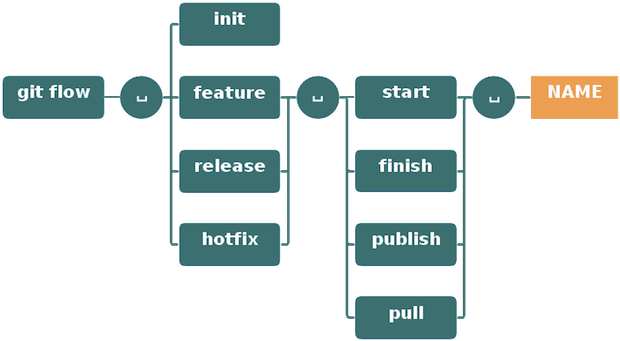git 教程
起步
关于版本控制
版本控制是一种记录一个或若干文件内容变化,以便将来查阅特定版本修订情况的系统。
本地版本控制系统(通过复制的方式来保存不同版本,或许会改名加上备份时间以示区别)
优点:操作简单 缺点:特别容易犯错。 有时候会混淆所在的工作目录,一不小心会写错文件或者覆盖意想外的文件。
集中化的版本控制系统(单一的集中管理的服务器,保存所有文件的修订版本,而协同工作的人们都通过客户端连到这台服务器,取出最新的文件或者提交更新。)
优点:每个人都可以在一定程度上看到项目中的其他人正在做些什么。 而管理员也可以轻松掌控每个开发者的权限,并且管理一个 CVCS 要远比在各个客户端上维护本地数据库来得轻松容易。 缺点:中央服务器的单点故障。 如果宕机一小时,那么在这一小时内,谁都无法提交更新,也就无法协同工作。
分布式版本控制系统(客户端把代码仓库完整地镜像下来。)
优点:任何一处协同工作用的服务器发生故障,事后都可以用任何一个镜像出来的本地仓库恢复。 因为每一次的克隆操作,实际上都是一次对代码仓库的完整备份。 缺点:有一定的学习成本
git 简史
Linux 内核开源项目有着为数众广的参与者。 绝大多数的 Linux 内核维护工作都花在了提交补丁和保存归档的繁琐事务上(1991-2002 年间)。 到 2002 年,整个项目组开始启用一个专有的分布式版本控制系统 BitKeeper 来管理和维护代码。
到了 2005 年,开发 BitKeeper 的商业公司同 Linux 内核开源社区的合作关系结束,他们收回了 Linux 内核社区免费使用 BitKeeper 的权力。 这就迫使 Linux 开源社区(特别是 Linux 的缔造者 Linus Torvalds)基于使用 BitKeeper 时的经验教训,开发出自己的版本系统。 他们对新的系统制订了若干目标:
- 速度
- 简单的设计
- 对非线性开发模式的强力支持(允许成千上万个并行开发的分支)
- 完全分布式
- 有能力高效管理类似 Linux 内核一样的超大规模项目(速度和数据量)
自诞生于 2005 年以来,Git 日臻成熟完善,在高度易用的同时,仍然保留着初期设定的目标。 它的速度飞快,极其适合管理大项目,有着令人难以置信的非线性分支管理系统
命令行
Git 有多种使用方式。 你可以使用原生的命令行模式,也可以使用 GUI 模式,这些 GUI 软件也能提供多种功能。 在本书中,我们将使用命令行模式。 这是因为首先,只有在命令行模式下你才能执行 Git 的 所有 命令,而大多数的 GUI 软件只实现了 Git 所有功能的一个子集以降低操作难度。 如果你学会了在命令行下如何操作,那么你在操作 GUI 软件时应该也不会遇到什么困难,但是,反之则不成立。 此外,由于每个人的想法与侧重点不同,不同的人常常会安装不同的 GUI 软件,但 所有 人一定会有命令行工具。。
安装 git
工作区,暂存区,本地仓库,远程仓库

常见命令
创建新仓库
github 创建新项目时的 Quick setup:
1.创建一个新的仓库
echo "# Hello World" >> README.md
git init
git add README.md
git commit -m "first commit"
git remote add origin git@github.com:userName/repo.git
git push -u origin master
2.把本地仓库推送到远程仓库
git remote add origin git@github.com:userName/repo.git
git push -u origin master # -u, --set-upstream set upstream for git pull/status
配置.gitconfig
Git 的设置文件为.gitconfig,它可以在用户主目录下(全局配置),也可以在项目目录下(项目配置)。
# 显示当前的Git配置
git config --list
# 编辑Git配置文件
git config -e [--global]
# 设置提交代码时的用户信息
git config [--global] user.name "[name]"
git config [--global] user.email "[email address]"
修改全局配置
vim ~/.gitconfig # 打开`.gitconfig`
# 修改 .gitconfig 文件
[alias]
c = commit -am
fpush = push --force
s = status
sclone = clone --depth=1
amend = commit --amend --all
undocommit = reset HEAD~
hreset = reset --hard
co = checkout
df = diff --color --color-words --abbrev
lg = log --color --graph --pretty=format:'%Cred%h%Creset -%C(yellow)%d%Creset %s %Cgreen(%cr) %C(bold blue)<%an>%Creset' --abbrev-commit --
# Show the diff between the latest commit and the current state
d = !"git diff-index --quiet HEAD -- || clear; git --no-pager diff --patch-with-stat"
reup = rebase-update # depot_tools specific
git = !exec git
更多配置参考 .gitconfig
配置 ssh-key
# 设置提交代码时的用户信息
git config --global user.name "[name]"
git config --global user.email "[email address]"
# 生成 ssh-key
ssh-keygen -t rsa -C "email address"
# 按3个回车,密码为空
# 查看ssh密钥
cd ~/.ssh && ll
# id_rsa id_rsa.pub known_hosts
用编辑器打开id_rsa.pub,将其复制到 github / gitlab 中
# 测试 ssh-key 是否添加成功
ssh git@github.com
# Hi xxx! You've successfully authenticated
配置.gitignore
前端项目常见配置
.DS_Store
Desktop.ini
._*
Thumbs.db
*.log
node_modules/
bower_components/
.deploy*/
更多配置参考 .gitignore
创建特性分支
# 列出所有本地分支
$ git branch
# 列出所有远程分支
$ git branch -r
# 列出所有本地分支和远程分支
$ git branch -a
# 新建一个分支,但依然停留在当前分支
$ git branch [branch-name]
# 新建一个分支,并切换到该分支
$ git checkout -b [branch]
# 新建一个分支,指向指定commit
$ git branch [branch] [commit]
# 新建一个分支,与指定的远程分支建立追踪关系
$ git branch --track [branch] [remote-branch]
# 切换到指定分支,并更新工作区
$ git checkout [branch-name]
# 切换到上一个分支
$ git checkout -
# 建立追踪关系,在现有分支与指定的远程分支之间
$ git branch --set-upstream [branch] [remote-branch]
# 合并指定分支到当前分支
$ git merge [branch]
# 选择一个commit,合并进当前分支
$ git cherry-pick [commit]
# 下载远程仓库的所有变动
$ git fetch [remote]
# 显示所有远程仓库
$ git remote -v
# 显示某个远程仓库的信息
$ git remote show [remote]
# 增加一个新的远程仓库,并命名
$ git remote add [shortname] [url]
# 取回远程仓库的变化,并与本地分支合并
$ git pull [remote] [branch]
# 上传本地指定分支到远程仓库
$ git push [remote] [branch]
# 强行推送当前分支到远程仓库,即使有冲突
$ git push [remote] --force
# 推送所有分支到远程仓库
$ git push [remote] --all
# 删除本地分支
$ git branch -d [branch-name]
# 删除远程分支
$ git push origin --delete [branch-name]
$ git push origin :[branch-name]
$ git branch -dr [remote/branch]
特性分支开发
# 添加指定文件到暂存区
$ git add [file1] [file2] ...
# 添加指定目录到暂存区,包括子目录
$ git add [dir]
# 添加当前目录的所有文件到暂存区
$ git add .
# 带交互的添加/撤回操作
$ git add -i # --interactive interactive picking
# 添加每个变化前,都会要求确认
# 对于同一个文件的多处变化,可以实现分次提交
$ git add -p
# 删除工作区文件,并且将这次删除放入暂存区
$ git rm [file1] [file2] ...
# 停止追踪指定文件,但该文件会保留在工作区
$ git rm --cached [file]
# 改名文件,并且将这个改名放入暂存区
$ git mv [file-original] [file-renamed]
# 提交暂存区到仓库区
$ git commit -m [message]
# 提交暂存区的指定文件到仓库区
$ git commit [file1] [file2] ... -m [message]
# 提交工作区自上次commit之后的变化,直接到仓库区
$ git commit -a
# 提交时显示所有diff信息
$ git commit -v
# 使用一次新的commit,替代上一次提交
# 如果代码没有任何新变化,则用来改写上一次commit的提交信息
$ git commit --amend -m [message]
# 重做上一次commit,并包括指定文件的新变化
$ git commit --amend [file1] [file2] ...
撤销
# 恢复暂存区的指定文件到工作区
$ git checkout [file]
# 恢复某个commit的指定文件到暂存区和工作区
$ git checkout [commit] [file]
# 恢复暂存区的所有文件到工作区
$ git checkout .
# 重置暂存区的指定文件,与上一次commit保持一致,但工作区不变
$ git reset [file]
# 重置暂存区与工作区,与上一次commit保持一致
$ git reset --hard
# 重置当前分支的指针为指定commit,同时重置暂存区,但工作区不变
$ git reset [commit]
# 重置当前分支的HEAD为指定commit,同时重置暂存区和工作区,与指定commit一致
$ git reset --hard [commit]
# 重置当前HEAD为指定commit,但保持暂存区和工作区不变
$ git reset --keep [commit]
# 新建一个commit,用来撤销指定commit
# 后者的所有变化都将被前者抵消,并且应用到当前分支
$ git revert [commit]
# 暂时将未提交的变化移除,稍后再移入
$ git stash
$ git stash pop
查看信息
# 显示有变更的文件
$ git status
# 显示当前分支的版本历史
$ git log
# 只看某一个人的提交记录
git log --author=username
# 显示commit历史,以及每次commit发生变更的文件
$ git log --stat
# 每一条提交记录只占一行的输出
$ git log --pretty --oneline
# 搜索提交历史,根据关键词
$ git log -S [keyword]
# 显示某个commit之后的所有变动,每个commit占据一行
$ git log [tag] HEAD --pretty=format:%s
# 显示某个commit之后的所有变动,其"提交说明"必须符合搜索条件
$ git log [tag] HEAD --grep feature
# 显示某个文件的版本历史,包括文件改名
$ git log --follow [file]
$ git whatchanged [file]
# 显示指定文件相关的每一次diff
$ git log -p [file]
# 显示所有提交过的用户,按提交次数排序
$ git shortlog -sn
# 显示指定文件是什么人在什么时间修改过
$ git blame [file]
# 显示暂存区和工作区的差异
$ git diff
# 显示暂存区和上一个commit的差异
$ git diff --cached [file]
# 显示工作区与当前分支最新commit之间的差异
$ git diff HEAD
# 显示两次提交之间的差异
$ git diff [first-branch]...[second-branch]
# 显示今天你写了多少行代码
$ git diff --shortstat "@{0 day ago}"
# 显示某次提交的元数据和内容变化
$ git show [commit]
# 显示某次提交发生变化的文件
$ git show --name-only [commit]
# 显示某次提交时,某个文件的内容
$ git show [commit]:[filename]
# 显示当前分支的最近几次提交
$ git reflog
tags
# 列出所有tag
$ git tag
# 新建一个tag在当前commit
$ git tag [tag]
# 新建一个tag在指定commit
$ git tag [tag] [commit]
# 删除本地tag
$ git tag -d [tag]
# 删除远程tag
$ git push origin :refs/tags/[tagName]
# 查看tag信息
$ git show [tag]
# 提交指定tag
$ git push [remote] [tag]
# 提交所有tag
$ git push [remote] --tags
# 新建一个分支,指向某个tag
$ git checkout -b [branch] [tag]
Liscense
开源许可证是一种法律许可。通过它,版权拥有人明确允许,用户可以免费地使用、修改、共享版权软件。
版权法默认禁止共享,也就是说,没有许可证的软件,就等同于保留版权,虽然开源了,用户只能看看源码,不能用,一用就会侵犯版权。所以软件开源的话,必须明确地授予用户开源许可证。
目前,国际公认的开源许可证共有80 多种。最常见的是GPL、BSD、MIT、Mozilla、Apache和LGPL
更多内容请阅读阮一峰的网络日志-开源许可证教程
git-flow
什么是 git-flow?
一旦安装安装 git-flow,你将会拥有一些扩展命令。这些命令会在一个预定义的顺序下自动执行多个操作。是的,这就是我们的工作流程!
git-flow 并不是要替代 Git,它仅仅是非常聪明有效地把标准的 Git 命令用脚本组合了起来。
安装
| platform | command | | :--------------- | :-------------------------------------------------------------------------------------------------------------------------------------------- | ----- | | macOS | $ brew install git-flow-avh | | Macports | $ port install git-flow-avh | | Linux | $ apt-get install git-flow | | Windows (Cygwin) | $ wget -q -O - --no-check-certificate https://raw.github.com/petervanderdoes/gitflow-avh/develop/contrib/gitflow-installer.sh install stable | bash |
# git version 2.14.2 ~ 2.16.1 之间的版本
git update
# git version 大于 2.16.1(2)
git update-git-for-windows
git-flow-commands